通常在觀察數據時,會盡可能排除內部 ( 測試或開發階段 ) 的流量,避免觀察到的數據失真,這篇教學會介紹如何透過「篩選器」和「定義內部流量規則」,排除內部的流量。
原文參考:篩選並排除內部流量
前往「管理 > 資源 > 資料串流」,點擊安裝在網頁或 APP 的資料串流。
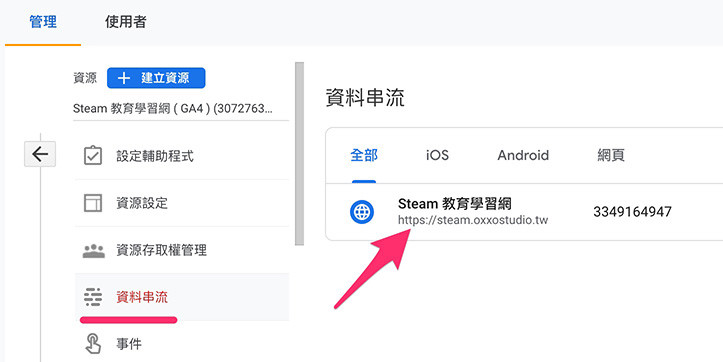
點擊「進行代碼設定」。
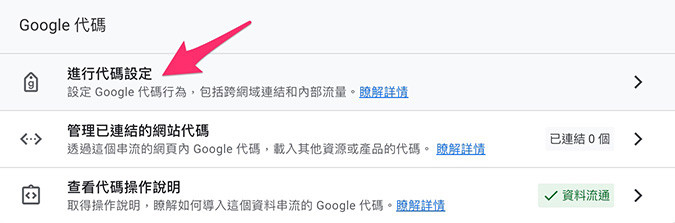
點擊「顯示較多」,點擊「定義內部流量」。
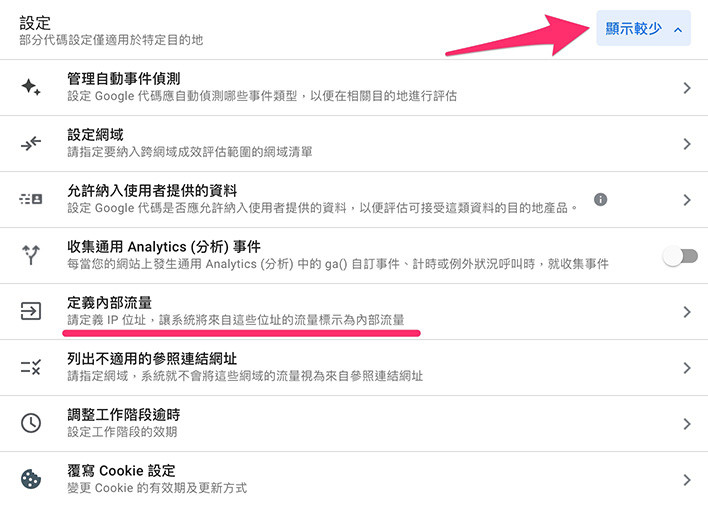
輸入規則名稱、traffic_type 參數 ( 預設 internal ) 和 IP 位址的規則 ( 可以點擊查詢 IP,或判斷開發階段常見的 port )。
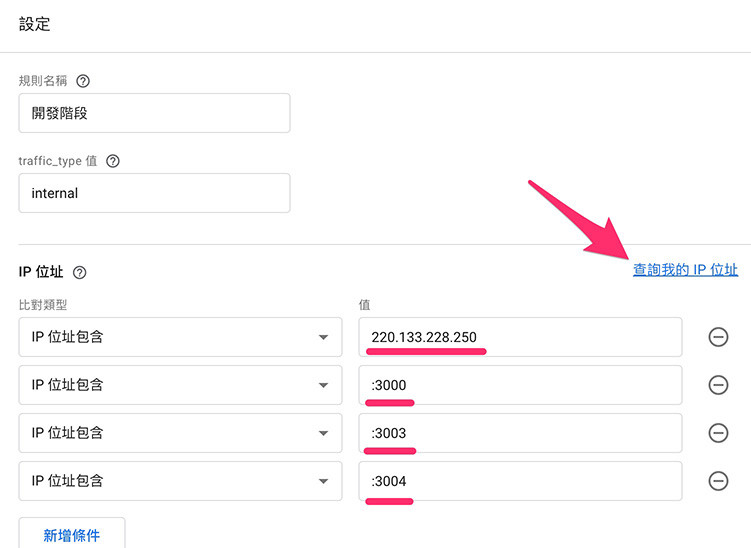
點擊儲存,就定義完成內部流量規則。
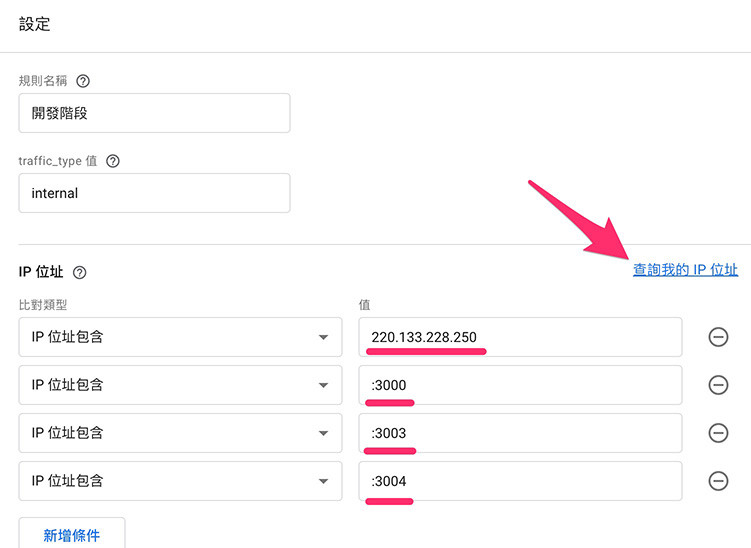
前往「管理 > 資源 > 資料設定 > 資料篩選器」,點擊「建立篩選器」。

選擇「內部流量」,輸入篩選器名稱並確認 traffic_type 參數的值為 internal。
GA4 所有行爲都是「事件」,因此這個篩選器的原理就是如果出現了內容是 internal 的 traffic_type 參數,就認定是內部流量。
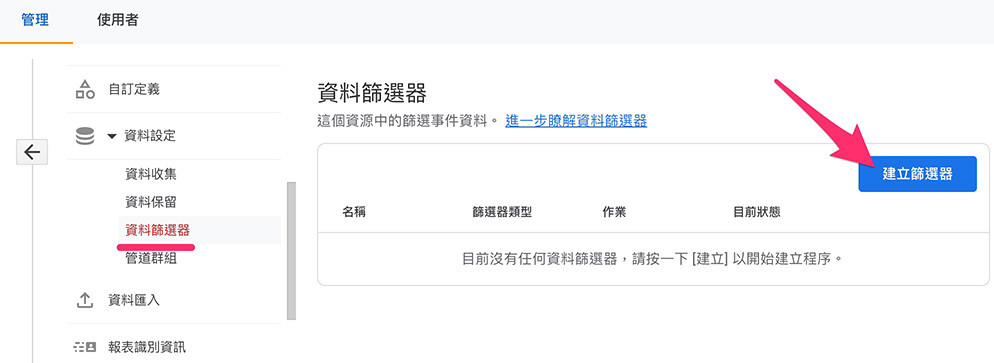
篩選器狀態選擇「測試中」。
「測試中」表示資料仍然會保留,但會歸類到「測試資料篩選器名稱」的維度裡,如果選擇「有效」,則會完全過濾該資料不會保留。
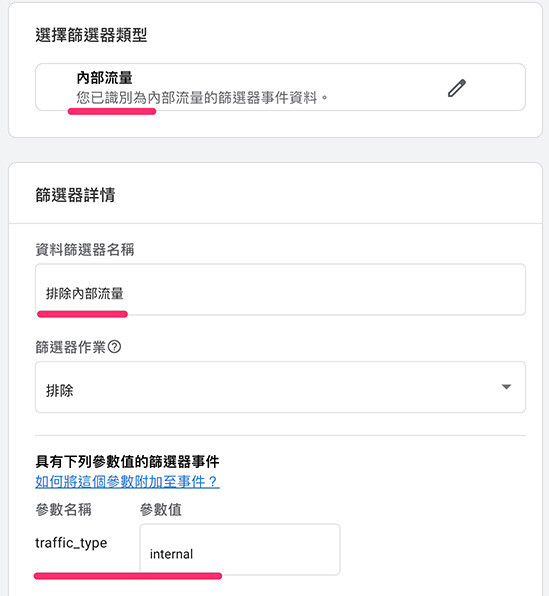
點選「建立」,排除內部流量的資料篩選器就會建立完成。
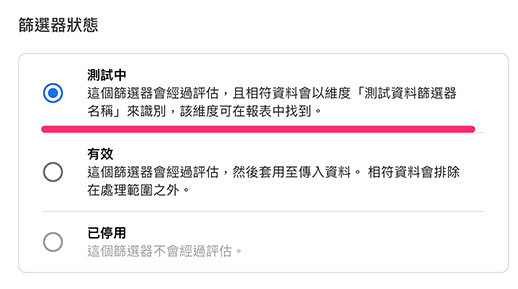
前往要觀察的報表,點擊「新增篩選器」,新增包含「測試資料篩選器名稱」的維度,維度值選擇剛剛建立的篩選器名稱,就會進行篩選或排除的作業。
- 建立完成資料篩選器後無法直接觀察到數據,通常要等待一天才能開始觀察。
- 如果建立篩選器時使用「有效」而不是「測試中」,則資料會在收集時就直接排除,無法從數據裡觀察。
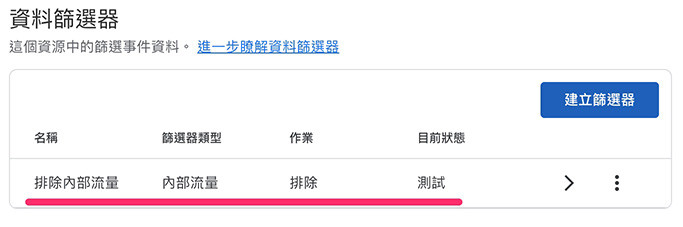
除了使用篩選器,也可以透過「比較項目」來觀察套用或沒有套用排除內部流量的資料,點擊「新增比較項目」,新增包含「測試資料篩選器名稱」的維度,維度值選擇剛剛建立的篩選器名稱,就會套用進行比較。
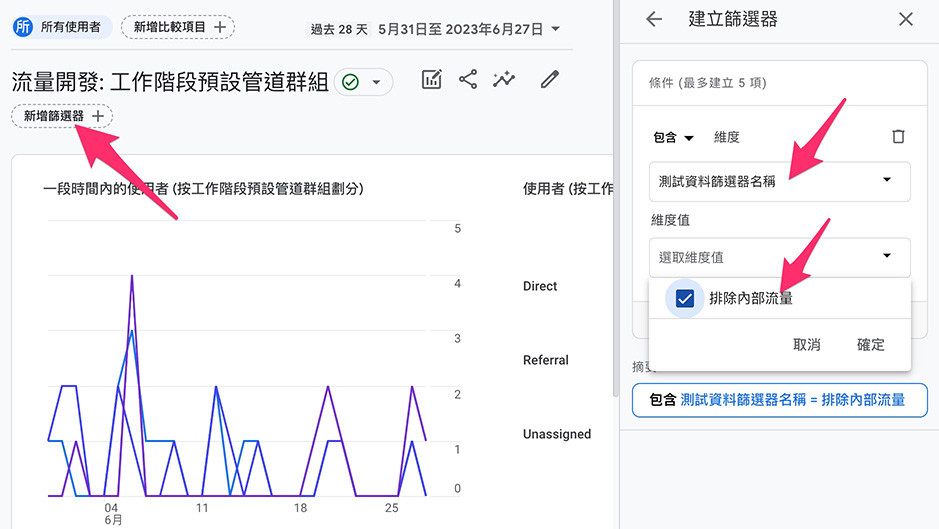
在開發階段常常會開啟網頁或 APP 測試,因此排除內部流量是使用 GA4 分析數據時非常重要的技巧,但很可惜 GA4 的排除內部流量功能在設定上不如通用版 GA 來的直覺,不過按照這篇教學的設定,也可以輕鬆排除內部流量。
大家好,我是 OXXO,是個即將邁入中年的斜槓青年,我有個超過一千篇教學的 STEAM 教育學習網,有興趣可以參考下方連結呦~ ^_^
